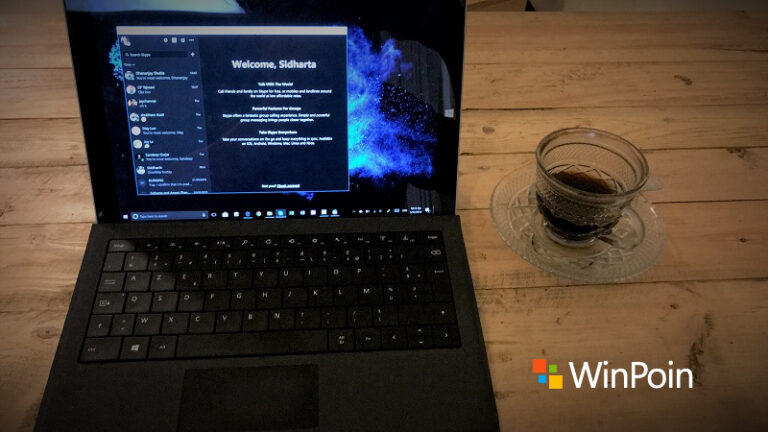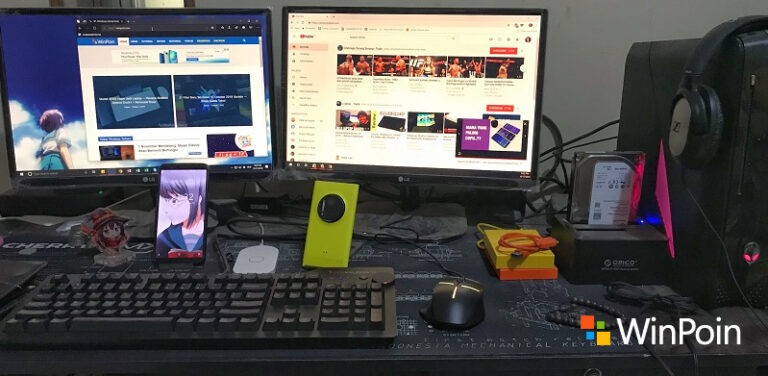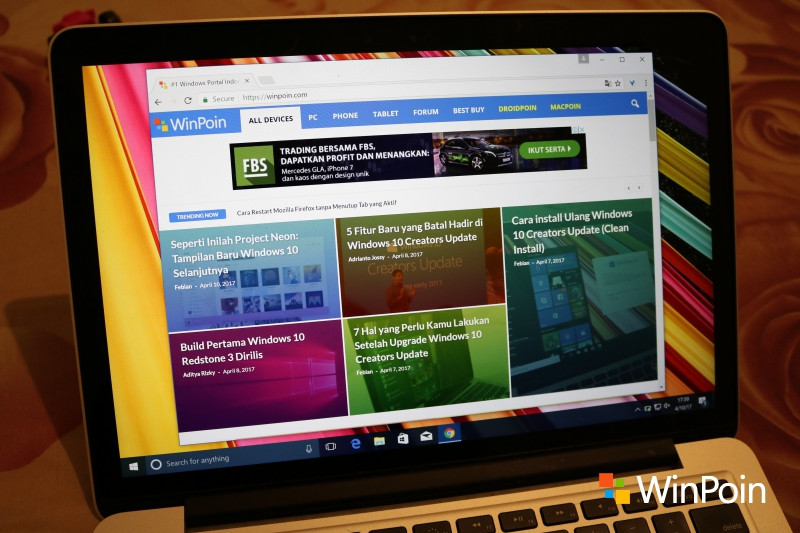
Ada banyak kasus yang mengharuskan kamu untuk mengganti User Agent. Karena biasanya website menggunakan informasi pada User Agent untuk mengidentifikasi browser dan sistem operasi apa yang kamu gunakan.
Contohnya, jika kamu ingin memastikan apakah halaman website berkerja dengan baik atau tidak di platform lain, atau ingin mengupload gambar ke Instagram tanpa melalui Smartphone (karena diketahui bahwa kamu tidak bisa mengupload gambar ke Instagram melalui PC) maka kamu bisa coba untuk mengganti User Agent.
Cara mudah yang dapat kamu gunakan untuk mengganti User Agent pada adalah dengan menggunakan Add-ons. Tetapi tahukah kamu bahwa kamu juga dapat mengganti User Agent tanpa menggunakan Add-ons?
Mengganti User Agent di Google Chrome tanpa Add-on
- Buka halaman website yang diinginkan (contohnya Instagram), lalu buka Inspect Element (Ctrl + Shift + I).
- Kemudian buka menu Customize – More tools – Network Conditions.

- Pada bagian bawah, hilangkan centang pada opsi Select automatically.

- Lalu buka menu drop-down, dan pilih User Agent yang kamu inginkan.

- Terakhir, reload ulang halaman untuk mendapatkan hasilnya.
Hasilnya dapat kamu lihat setelah melakukan reload halaman. Misalnya saja pada kasus WinPoin dimana dengan mengganti User Agent ke Chrome untuk iPhone, maka tampilan halaman Instagram akan mirip dengan versi mobile dimana juga terdapat opsi untuk melakukan upload gambar.

Itu dia cara untuk mengganti User Agent di Chrome tanpa menggunakan Add-ons. Semoga bermanfaat.